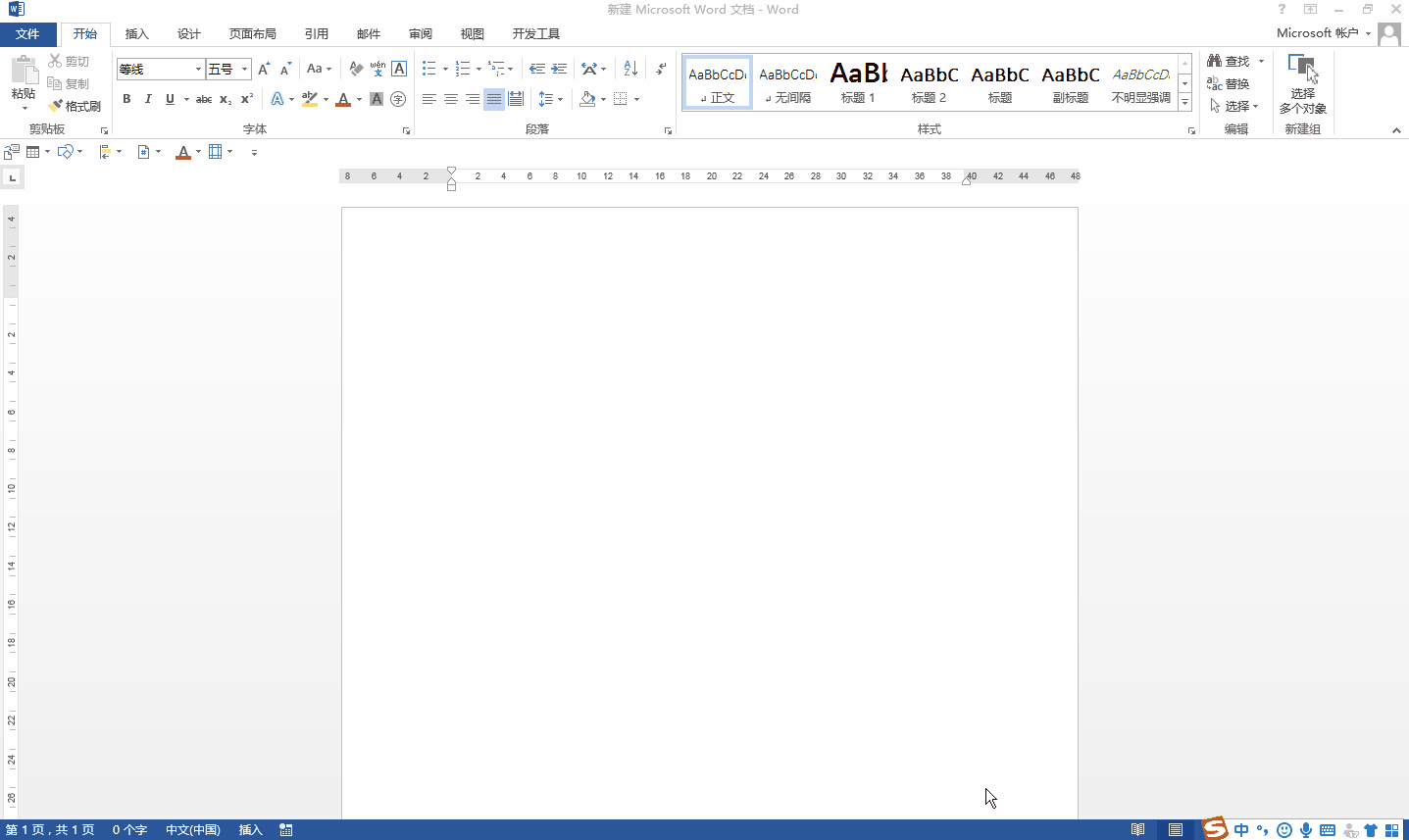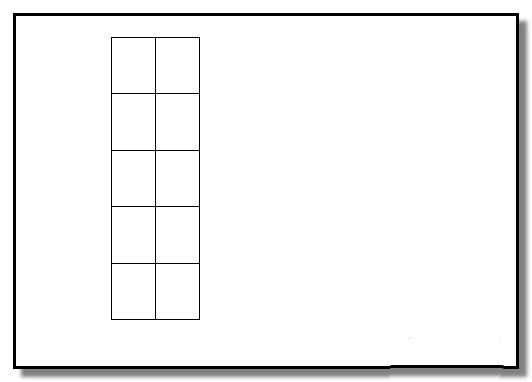word插入图表的方法步骤详解
张伟分享
在word中插入图表,能使word中的数据变得跟清晰易懂,那么今天小编就教你怎么在word中插入图表吧。希望对你有帮助!
word插入图表的步骤
第1步,打开Word文档窗口,切换到“插入”功能区。在“插图”分组中单击“图表”按钮。
word插入图表的步骤图1
第2步,打开“插入图表”对话框,在左侧的图表类型列表中选择需要创建的图表类型,在右侧图表子类型列表中选择合适的图表,并单击“确定”按钮。
word插入图表的步骤图2
第3步,在并排打开的Word窗口和Excel窗口中,用户首先需要在Excel窗口中编辑图表数据。例如修改系列名称和类别名称,并编辑具体数值。在编辑Excel表格数据的同时,Word窗口中将同步显示图表结果。
word插入图表的步骤图3
第4步,完成Excel表格数据的编辑后关闭Excel窗口,在Word窗口中可以看到创建完成的图表。
word插入图表的步骤图4